माइक्रोसॉफ्ट वर्ड के साथ आने वाले इतने सारे फोंट के साथ, संभावना है कि आप किसी भी अवसर के लिए सही पाएंगे। लेकिन, यहां तक कि कई फोंट कभी-कभी पर्याप्त नहीं हो सकते हैं। शायद आप एक ऐसे फॉन्ट की तलाश कर रहे हैं जो आपके टेक्स्ट को बाकियों से थोड़ा अलग बना दे लेकिन बहुत ज्यादा नहीं? दूसरी बार, आप उस वाह प्रभाव को प्राप्त करने के लिए किसी अन्य के विपरीत उस फ़ॉन्ट का उपयोग करना चाहेंगे जो आप ढूंढ रहे हैं।
किसी भी तरह से, अपने दस्तावेज़ में आप जिस फ़ॉन्ट का उपयोग करना चाहते हैं उसे ढूंढने और डाउनलोड करने के बाद, आपको इसे पहले Word में जोड़ना होगा। हालांकि यह बहुत आसान लग सकता है, ऐसे उदाहरण हैं जब यह एक बहुत ही जटिल कार्य बन जाता है।
मैक पर माइक्रोसॉफ्ट वर्ड में नए फॉन्ट कैसे जोड़ें
चूंकि माइक्रोसॉफ्ट वर्ड मैक ओएस एक्स ऑपरेटिंग सिस्टम में फॉन्ट लाइब्रेरी का उपयोग करता है, इसलिए आपको उन्हें पहले लाइब्रेरी में जोड़ना होगा। अपने मैक कंप्यूटर पर फोंट प्रबंधित करने के लिए, देशी ऐप फॉन्ट बुक का उपयोग करना सबसे अच्छा है।
- अपने मैक पर फाइंडर खोलें।
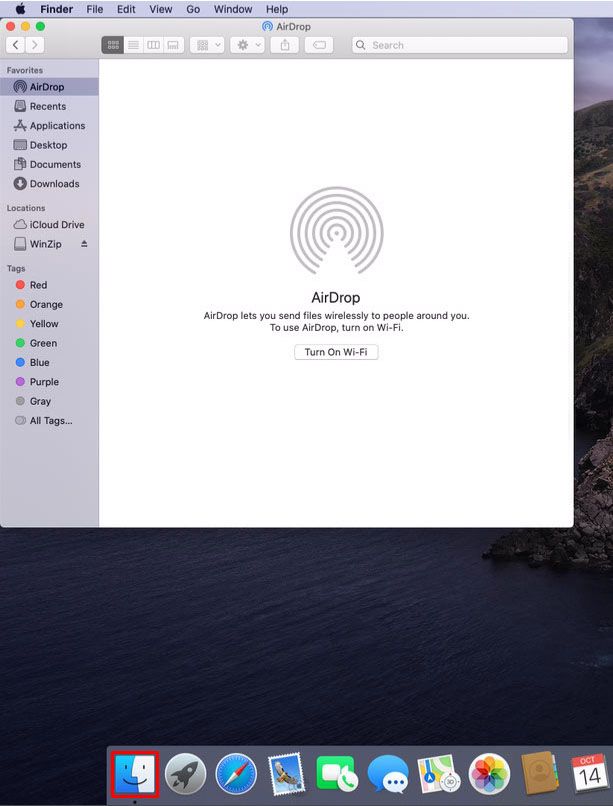
- उस स्थान पर नेविगेट करें जहां आपकी नई फ़ॉन्ट फ़ाइल है। यदि यह ज़िप संग्रह में है, तो आपको पहले इसे अनपैक करना होगा।
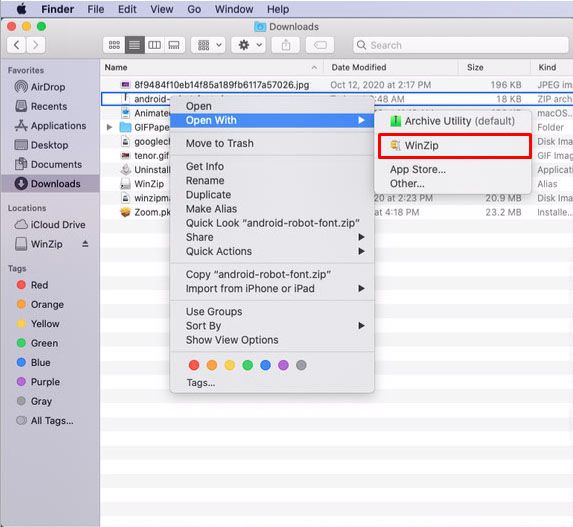
- उस फ़ॉन्ट फ़ाइल पर डबल-क्लिक करें जिसे आप इंस्टॉल करना चाहते हैं।
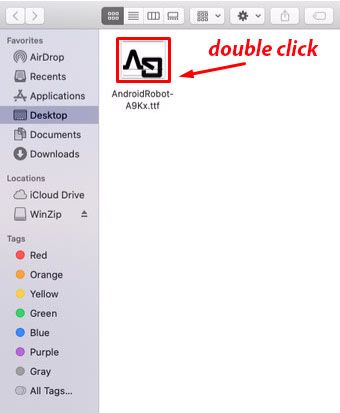
- फ़ॉन्ट पूर्वावलोकन विंडो खुलती है। विंडो के निचले भाग में इंस्टाल फॉन्ट बटन पर क्लिक करें।

- यह फ़ॉन्ट स्थापित करेगा और फ़ॉन्ट बुक खोलेगा। जांचें कि क्या आपने फ़ॉन्ट सही ढंग से स्थापित किया है।
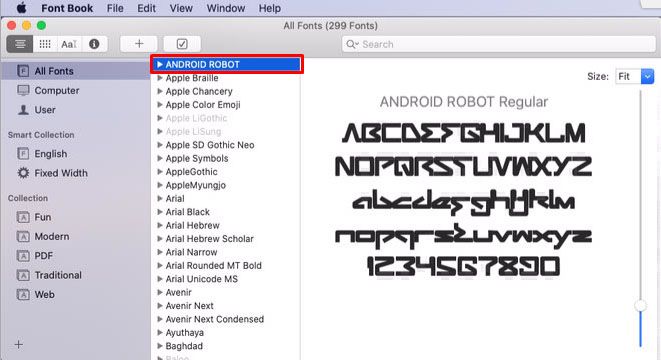
- परिवर्तनों को प्रभावी करने के लिए अपने कंप्यूटर को पुनरारंभ करें।
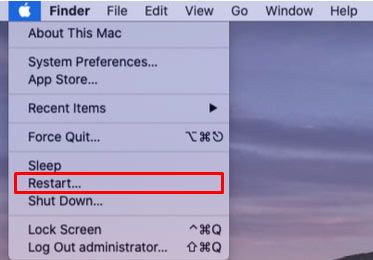
और बस, आपका नया फॉन्ट मैक की फॉन्ट लाइब्रेरी में है और किसी भी ऐप के लिए उपलब्ध है जो माइक्रोसॉफ्ट वर्ड सहित फोंट के साथ काम करता है।
ध्यान दें कि यदि आप Mac के लिए Microsoft Office 2011 का उपयोग कर रहे हैं, तो आपको Office-संगत फ़ॉन्ट्स के संग्रह में मैन्युअल रूप से नया फ़ॉन्ट जोड़ना होगा। जब आप एक नया फ़ॉन्ट स्थापित करते हैं और फ़ॉन्ट बुक खुलती है, तो फ़ॉन्ट को WindowsOffice संगत संग्रह में खींचें और छोड़ें। आप इसे संग्रह अनुभाग के अंतर्गत, फ़ॉन्ट बुक के बाएं मेनू में पा सकते हैं।
पीसी से फायरस्टिक में कैसे डालें
यहां एक और महत्वपूर्ण बात ध्यान देने योग्य है। जब आप एक विशिष्ट फ़ॉन्ट का उपयोग करते हैं जो डिफ़ॉल्ट रूप से माइक्रोसॉफ्ट वर्ड में उपलब्ध नहीं है, तो केवल आप ही इसे देख पाएंगे। यदि आप अपना दस्तावेज़ किसी ऐसे व्यक्ति के साथ साझा करते हैं जिसके डिवाइस पर वह विशिष्ट फ़ॉन्ट नहीं है, तो टेक्स्ट डिफ़ॉल्ट वर्ड फ़ॉन्ट में दिखाई देगा।
इस समस्या को हल करने के लिए, आपको उस फ़ॉन्ट को अपने Word दस्तावेज़ में एम्बेड करना होगा। दुर्भाग्य से, माइक्रोसॉफ्ट वर्ड का मैक ओएस संस्करण इस सुविधा का समर्थन नहीं करता है। ऐसा करने का एकमात्र तरीका विंडोज कंप्यूटर पर अपना वर्ड दस्तावेज़ खोलना और फ़ॉन्ट एम्बेड करना है। बेशक, इसका मतलब है कि आपको विंडोज कंप्यूटर पर फॉन्ट इंस्टॉल करना होगा
अगर आपको अपनी वर्ड फाइल को एडिट करने के लिए किसी और की जरूरत नहीं है, तो आप इसे पीडीएफ में एक्सपोर्ट कर सकते हैं। यह स्वचालित रूप से फ़ाइल को अन्य सभी उपकरणों पर देखने के लिए उस विशिष्ट फ़ॉन्ट के साथ सहेज लेगा।
पीसी पर माइक्रोसॉफ्ट वर्ड में नए फॉन्ट कैसे जोड़ें
मैक के समान, आपको इसका उपयोग करने से पहले अपना फ़ॉन्ट भी इंस्टॉल करना होगा। यह आपके कंप्यूटर पर अन्य सभी ऐप्स के लिए उपलब्ध होगा जो फोंट के साथ काम करते हैं। ऐसा करने के लिए, नीचे दिए गए चरणों का पालन करें।
- अपने कंप्यूटर पर फ़ाइल एक्सप्लोरर खोलें और अपने नए फ़ॉन्ट के स्थान पर नेविगेट करें। यदि यह ज़िप फ़ाइल में है, तो आपको इसे पहले निकालना होगा।

- अब स्क्रीन के निचले बाएं कोने में विंडोज लोगो पर क्लिक करें। यदि आप विंडोज के पुराने संस्करण का उपयोग कर रहे हैं, तो उसी स्थान पर स्टार्ट बटन पर क्लिक करें।

- विंडोज बटन के ठीक ऊपर सेटिंग्स आइकन पर क्लिक करें।
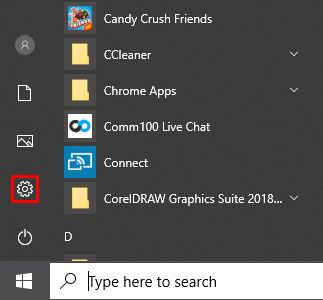
- खोज बार में, फोंट टाइप करें और परिणाम सूची में दिखाई देने वाले फ़ॉन्ट सेटिंग्स विकल्प पर क्लिक करें।
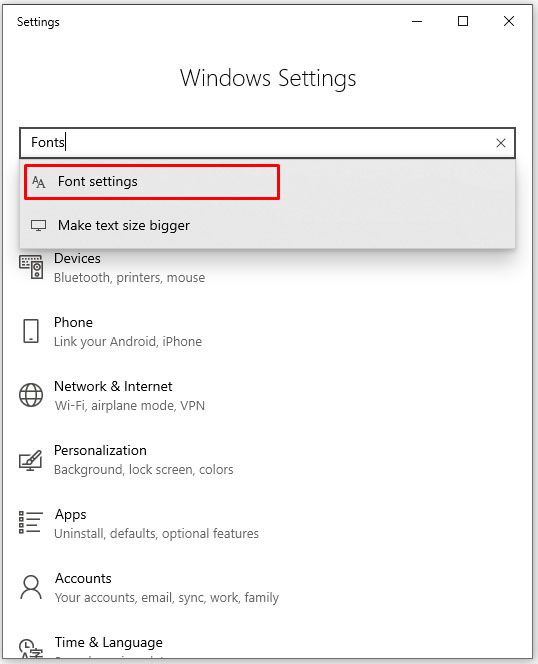
- अब फ़ॉन्ट स्थान विंडो और फ़ॉन्ट विंडो दोनों को स्थानांतरित करें ताकि वे एक दूसरे के बगल में हों।
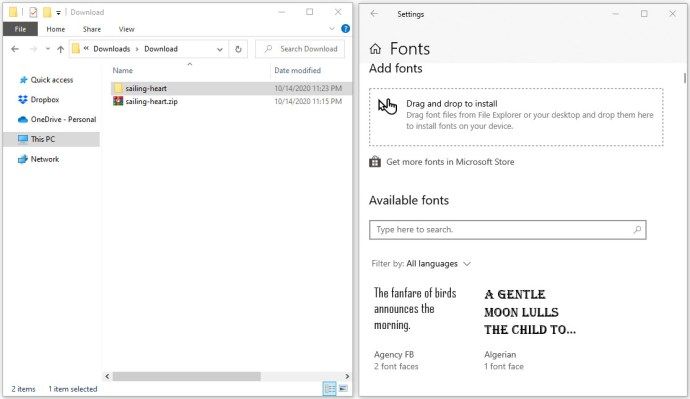
- अपनी फ़ॉन्ट फ़ाइल को फ़ॉन्ट विंडो के फ़ॉन्ट जोड़ें अनुभाग में खींचें और छोड़ें। इसे आयत क्षेत्र में छोड़ना सबसे अच्छा है जो कहता है कि खींचें और छोड़ें स्थापित करने के लिए।
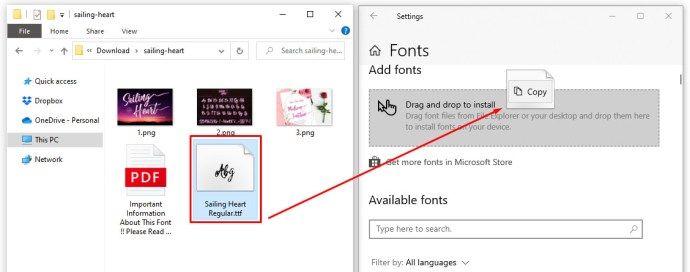
- यह क्रिया स्वचालित रूप से आपका नया फ़ॉन्ट स्थापित कर देगी और यही वह है।
हालाँकि फ़ॉन्ट अब उपलब्ध होना चाहिए, इस बिंदु पर अपने कंप्यूटर को पुनरारंभ करना सबसे अच्छा है। यदि आप यह सुनिश्चित करना चाहते हैं कि सभी प्रासंगिक ऐप्स इसे देख पाएंगे।
यदि किसी कारण से आपको Word में नया फ़ॉन्ट नहीं मिल रहा है, तो आप इसे इस तरह से स्थापित करने का प्रयास कर सकते हैं।
- फ़ाइल एक्सप्लोरर में नए फ़ॉन्ट का स्थान खोलें।
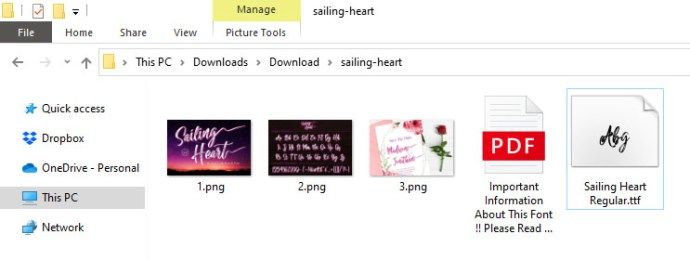
- या तो .ttf या .otf फ़ाइल पर डबल-क्लिक करें, जो भी उपलब्ध हो।
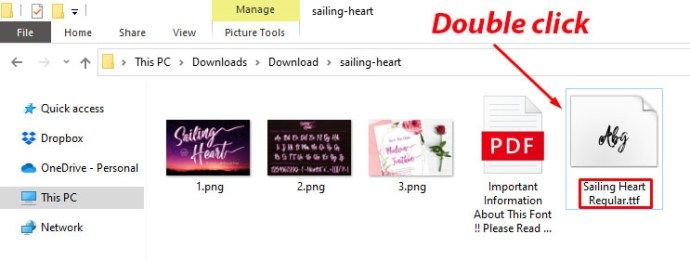
- इससे फॉन्ट प्रीव्यू विंडो खुल जाएगी। स्क्रीन के ऊपरी बाएँ कोने पर स्थापित करें बटन पर क्लिक करें।
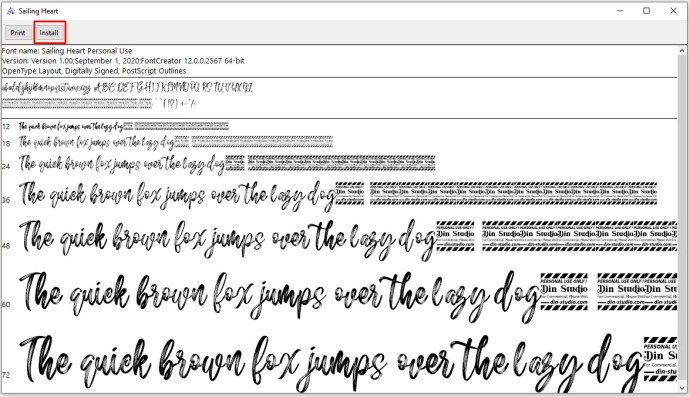
- आपके कंप्यूटर पर गोपनीयता और सुरक्षा सेटिंग्स के आधार पर, आपको इंस्टॉल कार्रवाई की पुष्टि करनी पड़ सकती है।
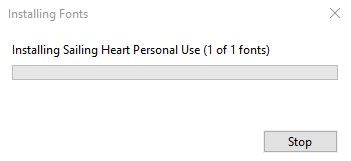
यदि आप कोई ऐसा Word दस्तावेज़ साझा करना चाहते हैं जो आपके नए फ़ॉन्ट का उपयोग करता है, तो आपको पहले उसे दस्तावेज़ में एम्बेड करना होगा। ऐसा करने से अन्य लोग दस्तावेज़ खोलने पर फ़ॉन्ट देख पाएंगे। ऐसा करने के लिए, नीचे दिए गए चरणों का पालन करें।
- प्रश्न में Word दस्तावेज़ खोलें।
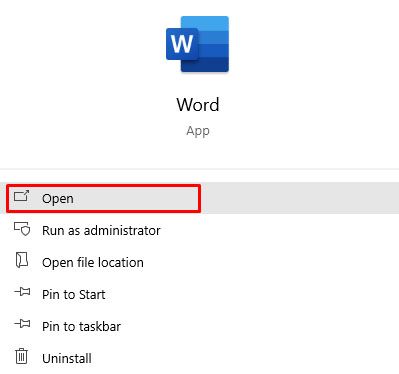
- विंडो के शीर्ष पर फ़ाइल टैब पर क्लिक करें।
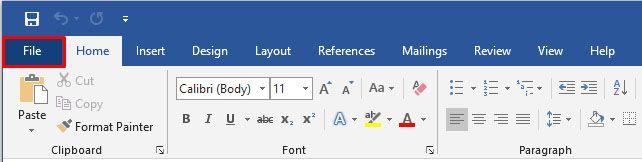
- सबसे नीचे विकल्प पर क्लिक करें।
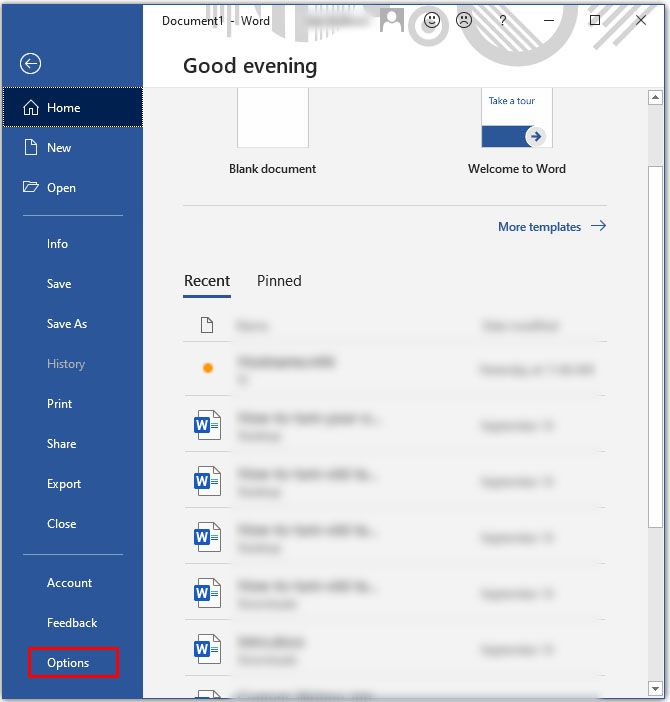
- Word विकल्प मेनू प्रकट होता है। बाईं ओर सेव करें पर क्लिक करें.
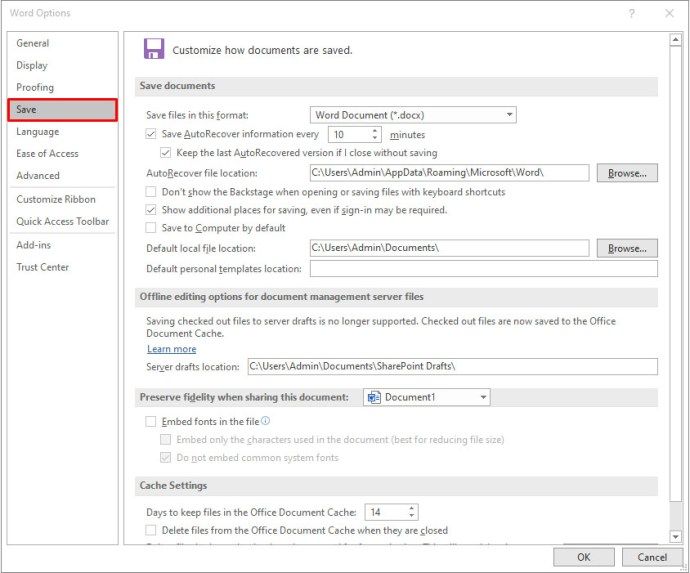
- स्क्रीन के मुख्य भाग में, इस दस्तावेज़ को साझा करते समय रक्षित फ़िडेलिटी तक स्क्रॉल करें: अनुभाग।
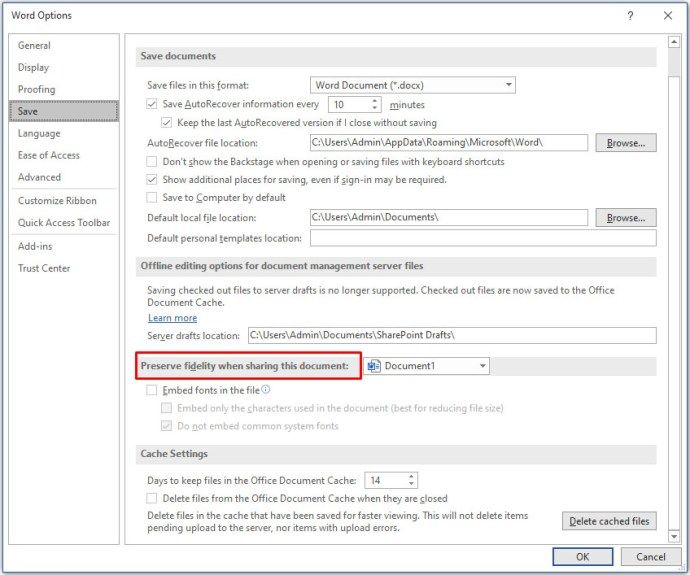
- फ़ाइल में फ़ॉन्ट एम्बेड करें के बगल में स्थित चेकबॉक्स को चेक करें।
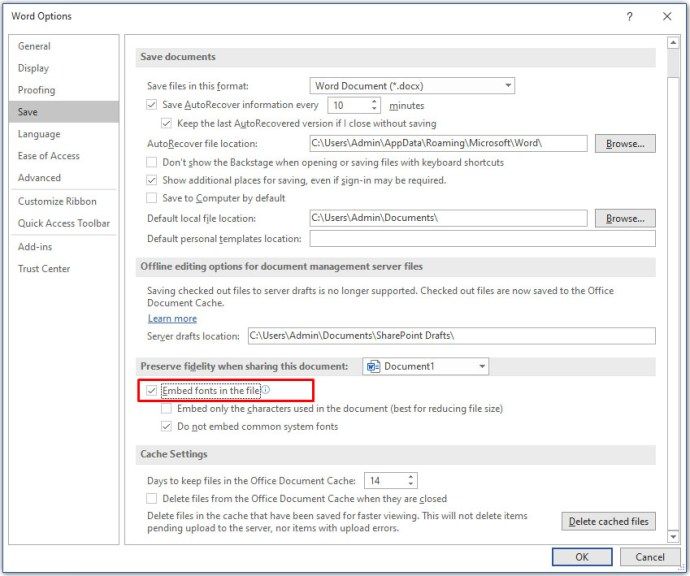
- इसके बाद, आप केवल दस्तावेज़ में उपयोग किए गए वर्णों को एम्बेड करें के बगल में स्थित बॉक्स को चेक करना चाह सकते हैं। यह आपके दस्तावेज़ के समग्र फ़ाइल आकार को कम करने में मदद करेगा।
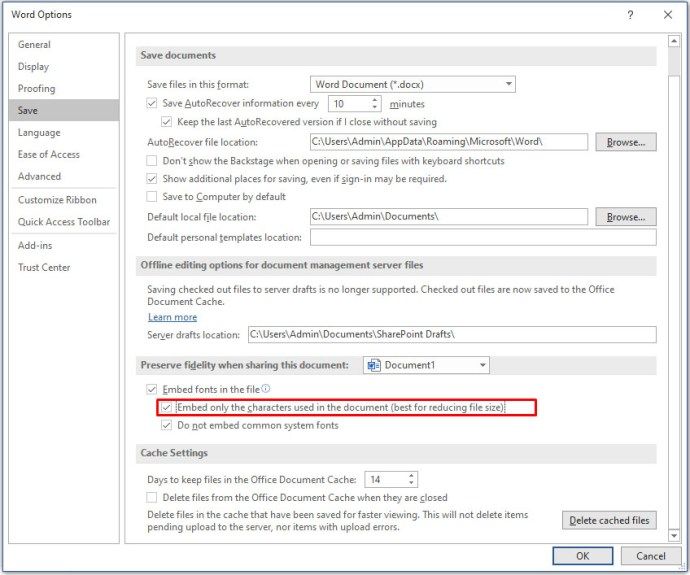
- फ़ाइल आकार को और कम करने के लिए सामान्य सिस्टम फोंट को एम्बेड न करें विकल्प को छोड़ दें। यह एक महत्वपूर्ण कदम है क्योंकि वर्ड अन्य सभी सिस्टम फोंट को एम्बेड करेगा, भले ही इसका उपयोग न किया गया हो।
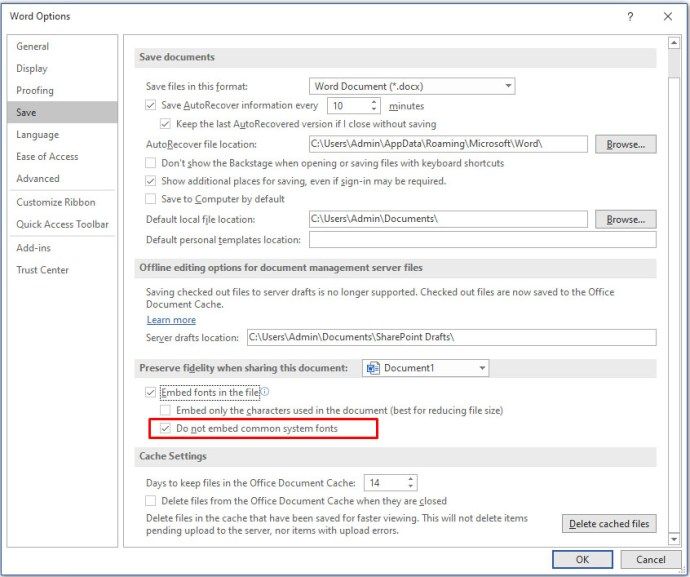
- परिवर्तनों की पुष्टि करने के लिए ठीक क्लिक करें और बस इतना ही। आपने अपना नया फ़ॉन्ट अपने Word दस्तावेज़ में एम्बेड किया है।
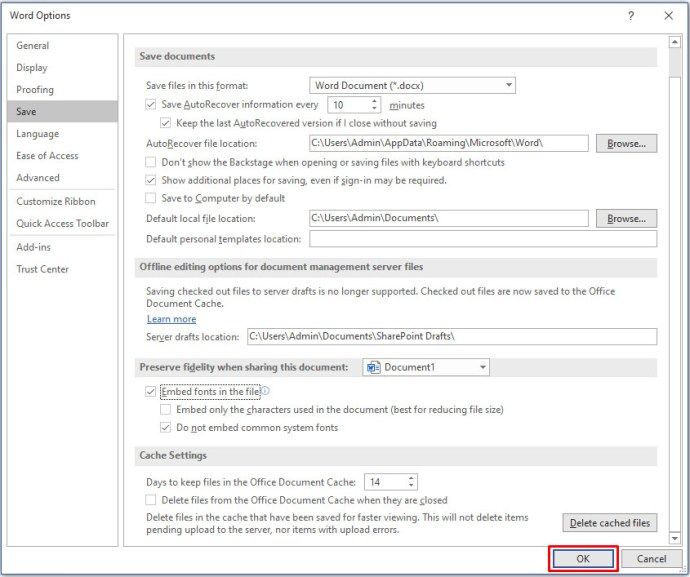
IPhone पर Microsoft Word में नए फ़ॉन्ट कैसे जोड़ें
यदि आप अपने iPhone में फोंट जोड़ना चाहते हैं, तो आपको इसे करने के लिए किसी तृतीय-पक्ष ऐप का उपयोग करना होगा। ऐसा ही एक ऐप है AnyFont और यह पर उपलब्ध है available ऐप्पल का ऐप स्टोर . ऐप इंस्टॉल करें और आप शुरू करने के लिए तैयार हैं।
पहला कदम नए फ़ॉन्ट को अपने iCloud ऑनलाइन स्टोरेज में कॉपी करना है। एक बार ऐसा करने के बाद, निम्न कार्य करें।
मेरे पास किस तरह का राम है
- आईक्लाउड खोलें और फ़ॉन्ट के स्थान पर नेविगेट करें।
- फ़ॉन्ट फ़ाइल टैप करें।
- स्क्रीन के ऊपरी दाएं कोने में विकल्प मेनू पर टैप करें।
- निर्यात टैप करें।
- ओपन इन पर टैप करें।
- AnyFont के साथ आयात करें टैप करें।
- जब AnyFont ऐप खुलता है, तो उस फ़ॉन्ट फ़ाइल को टैप करें जिसका आप उपयोग करना चाहते हैं।
- एए आइकन टैप करें।
- यदि फ़ॉन्ट स्थापना स्वचालित रूप से प्रारंभ नहीं होती है, तो दूसरी स्क्रीन दिखाई देगी। इंस्टॉल करें पर टैप करें.
- एक बार इंस्टॉल हो जाने पर, Microsoft Word को पुनरारंभ करें और आप अपने नए फ़ॉन्ट का उपयोग करने के लिए तैयार हैं।
आईपैड पर माइक्रोसॉफ्ट वर्ड में नए फॉन्ट कैसे जोड़ें
IPhone की तरह ही, iPad पर Microsoft Word में नए फ़ॉन्ट इंस्टॉल करने के लिए एक तृतीय-पक्ष ऐप की आवश्यकता होती है। चरण-दर-चरण पढ़ने के लिए ऊपर दिए गए अनुभाग की जाँच करें जो इसमें आपकी मदद कर सकता है।
Android डिवाइस पर Microsoft Word में नए फ़ॉन्ट कैसे जोड़ें
आईओएस के विपरीत, एंड्रॉइड पर एमएस वर्ड में नए फोंट जोड़ना दुर्भाग्य से इतना आसान नहीं है। मुख्य कारण यह है कि कोई भी तृतीय-पक्ष ऐप नहीं है जो आपको ऐसा करने की अनुमति देता है।
सौभाग्य से सैमसंग उपयोगकर्ताओं के लिए, diyun द्वारा iFont ऐप है। यह आपके डिवाइस पर विभिन्न फोंट की स्थापना की अनुमति देता है, और यह उपलब्ध है गूगल प्ले . यदि आपके पास सैमसंग डिवाइस नहीं है, तो अपने स्मार्टफोन या टैबलेट को रूट करके iFont ऐपिस का उपयोग करने का एकमात्र तरीका है।
यदि आपको सुरक्षा कारणों से अपने Android को रूट करने का मन नहीं है, तो आप GO Launcher EX होम स्क्रीन लॉन्चर का उपयोग करने का प्रयास कर सकते हैं। हालाँकि, यदि आप तृतीय-पक्ष लॉन्चर पसंद नहीं करते हैं, तो यह एक बढ़िया विकल्प नहीं है, यह आपको अपनी पसंद का कोई भी फ़ॉन्ट जोड़ने की अनुमति देगा।
- इंस्टॉल Google Play से जाओ लॉन्चर EX अपने Android डिवाइस के लिए।
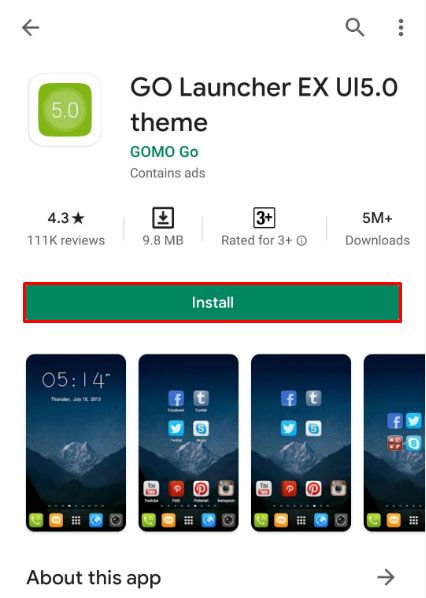
- एक बार यह हो जाने के बाद, अपने डिवाइस को पुनरारंभ करें।
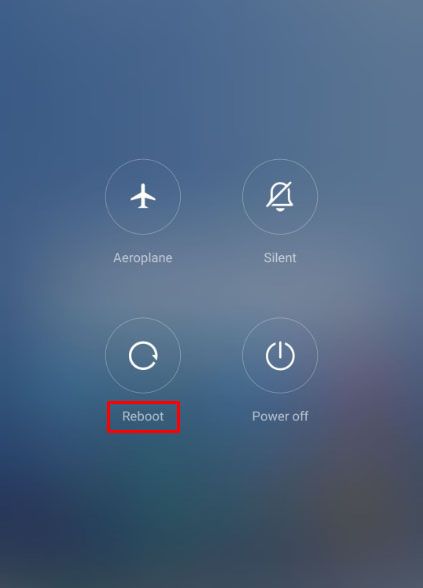
- जब डिवाइस चालू हो और चल रहा हो, तो आपके डिवाइस का संपूर्ण इंटरफ़ेस अब GO Launcher EX होगा।
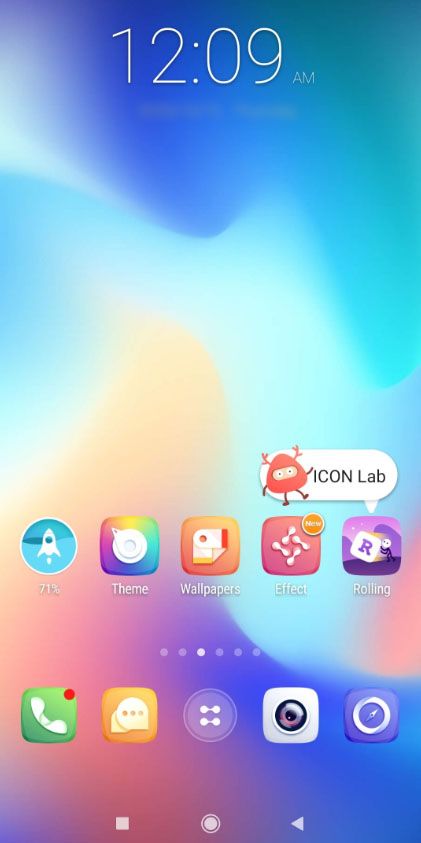
किसी भी फ़ॉन्ट का उपयोग करने के लिए, आप उन्हें Golauncher EX में एक समर्पित फ़ॉन्ट फ़ोल्डर में जोड़ सकते हैं। बस स्थानीय संग्रहण/गो लॉन्चर पूर्व/फ़ॉन्ट ब्राउज़ करें और किसी भी फ़ॉन्ट को उस स्थान पर कॉपी करें। आप इसे अपने कंप्यूटर से या अपने एंड्रॉइड डिवाइस का उपयोग करके फोंट डाउनलोड करके कर सकते हैं।
कृपया ध्यान दें कि कुछ कंप्यूटर GO Launcher EXparent फ़ोल्डर नहीं देख पाएंगे। यदि ऐसा है, तो अपने डिवाइस पर एक नया फ़ोल्डर बनाएं, उदाहरण के लिए, फ़ॉन्ट्स, और वहां फ़ाइलों की प्रतिलिपि बनाएँ। इसके साथ, आप GO Launcher EX/Fonts फ़ोल्डर में फ़ाइलों की प्रतिलिपि बनाने के लिए अपने Android पर फ़ाइल ब्राउज़र का उपयोग कर सकते हैं।
एक बार जब आपके पास सही फ़ोल्डर में फ़ॉन्ट हों, तो यह सुनिश्चित करने के लिए नीचे दिए गए चरणों का पालन करें कि GO Launcher EX उन्हें ठीक से स्कैन करता है।
- अपनी होम स्क्रीन पर, खाली जगह पर टैप करके रखें।
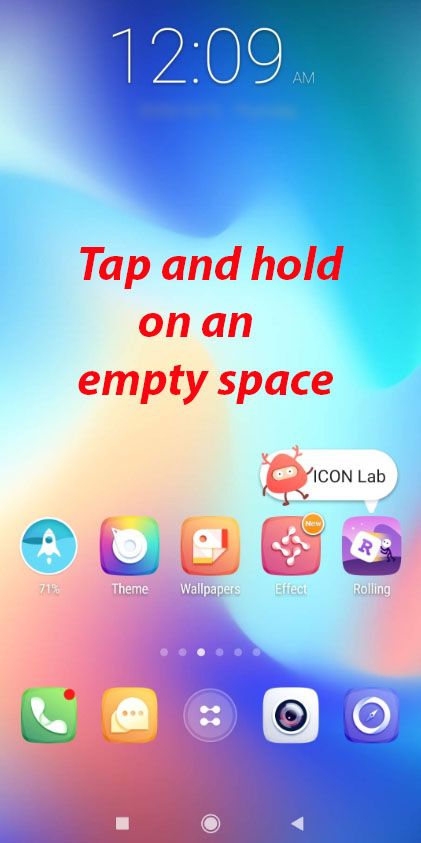
- प्राथमिकताएं टैप करें।
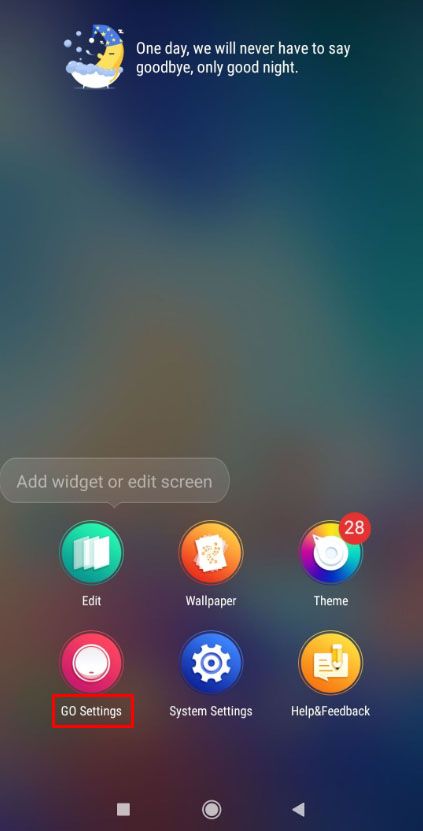
- फ़ॉन्ट टैप करें।
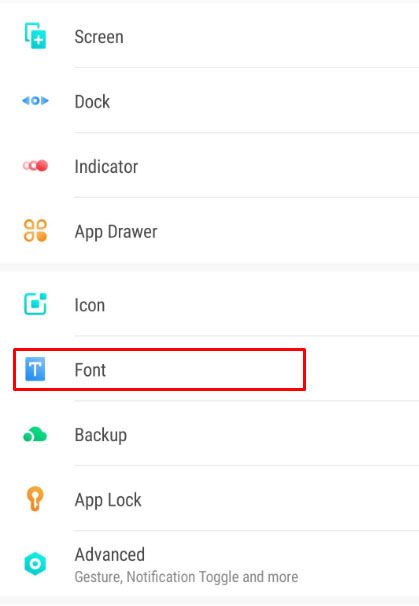
- स्कैन फॉन्ट पर टैप करें और स्कैन के पूरा होने की प्रतीक्षा करें।
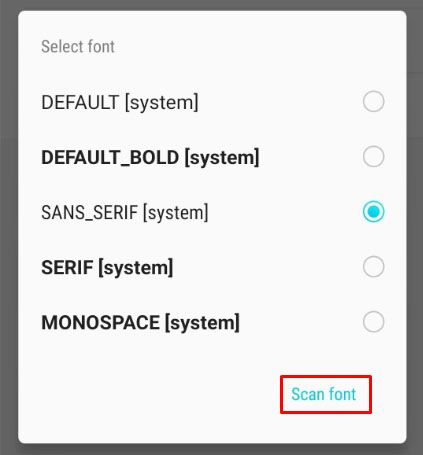
- अब उपलब्ध फोंट की सूची दिखाई देगी। कार्रवाई को पूरा करने के लिए आप जिस फ़ॉन्ट का उपयोग करना चाहते हैं उसे टैप करें।
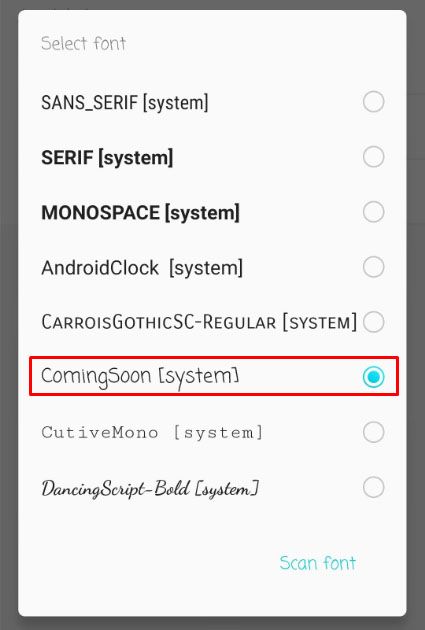
यह प्रभावी रूप से सिस्टम में नया फॉन्ट जोड़ता है, जिससे माइक्रोसॉफ्ट वर्ड को भी इसका उपयोग करने की अनुमति मिलती है।
अतिरिक्त अक्सर पूछे जाने वाले प्रश्न
क्या कोई अच्छा मुफ्त फ़ॉन्ट संसाधन है जिसकी आप सिफारिश कर सकते हैं?
हां, काफी कुछ हैं। आप नीचे छह वेबसाइटें पा सकते हैं जो मुफ्त फोंट प्रदान करती हैं। बेशक, कई अन्य हैं, इसलिए बेझिझक उन्हें ऑनलाइन खोजें।
साउंडक्लाउड ऐप से कैसे डाउनलोड करें
• https://www.myfonts.com/search//free/
• https://freedesignresources.net/category/free-fonts/
• https://www.fontsquirrel.com/
• https://open-foundry.com/fonts
• https://www.theleagueofmoveabletype.com/
आपके शब्द के लिए कस्टम फ़ॉन्ट्स
उम्मीद है, अब आप जान गए होंगे कि अपने किसी भी डिवाइस के लिए माइक्रोसॉफ्ट वर्ड में फोंट कैसे जोड़ें। मैक, विंडोज पीसी, एंड्रॉइड या आईओएस डिवाइस हो, फोंट जोड़ने से आपको अपने दस्तावेज़ों और अन्य टेक्स्ट को कस्टमाइज़ करने में मदद मिलेगी। हालांकि एंड्रॉइड में फोंट जोड़ना थोड़ा मुश्किल है, कुछ समाधान हैं जो आपके डिवाइस को रूट किए बिना काम करेंगे।
क्या आप अपने माइक्रोसॉफ्ट वर्ड में फोंट जोड़ने में कामयाब रहे हैं? आप इसे किस प्लेटफॉर्म पर इस्तेमाल कर रहे हैं? कृपया अपने अनुभव नीचे टिप्पणी अनुभाग में साझा करें।

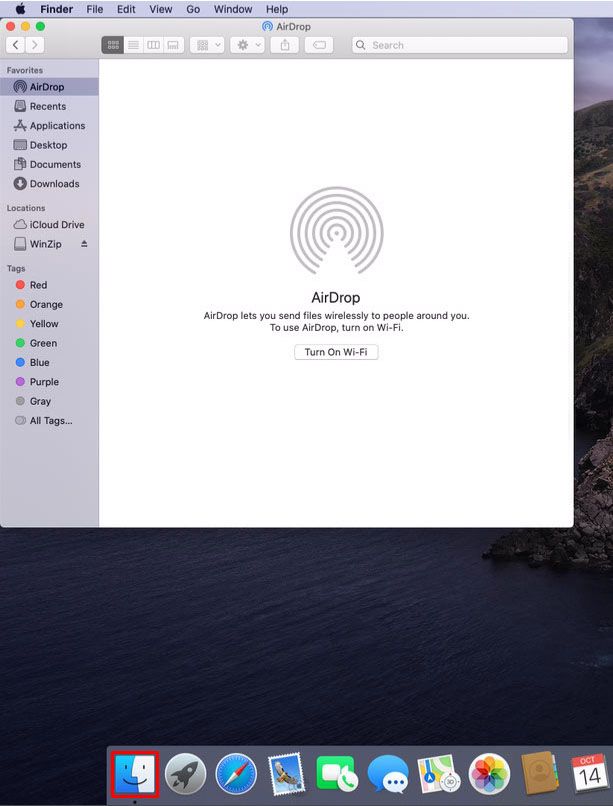
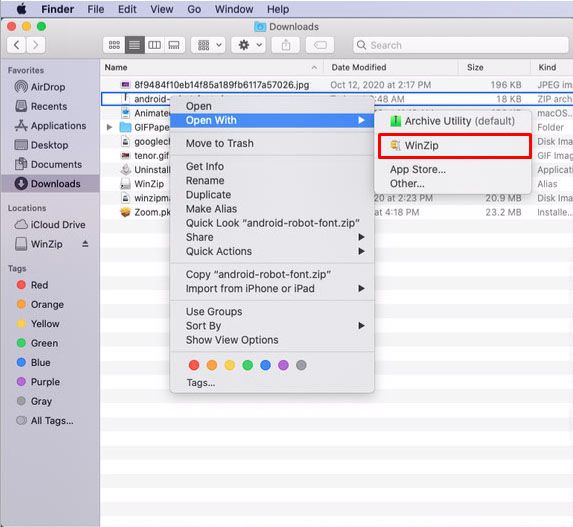
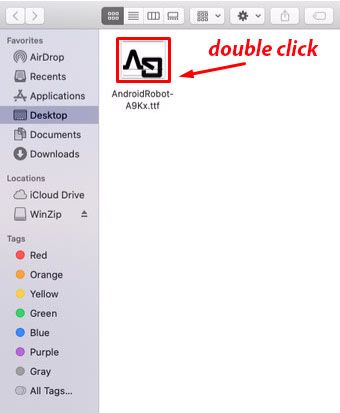

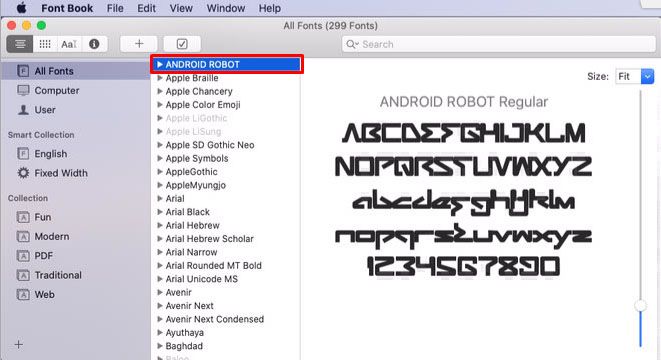
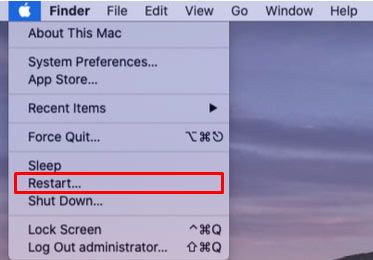


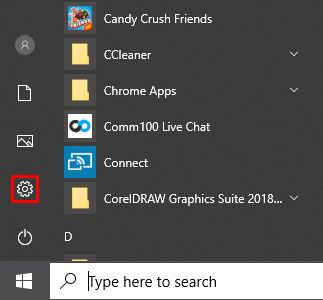
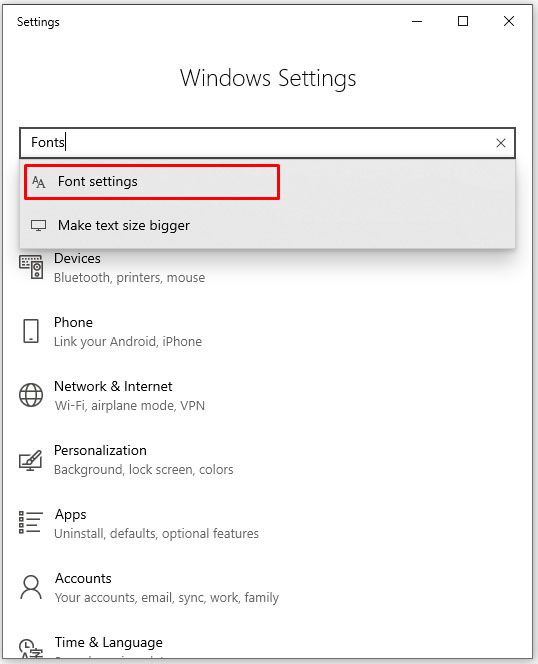
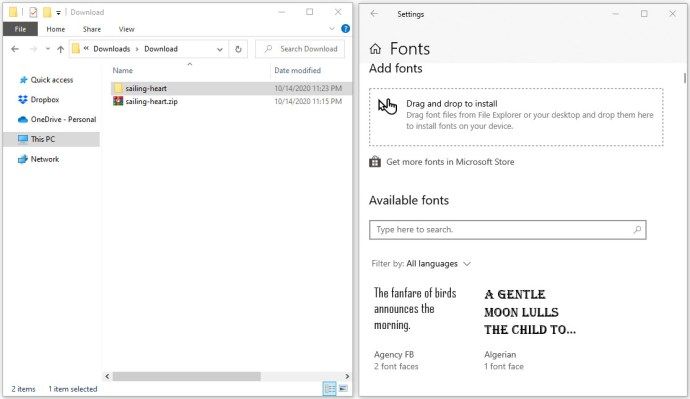
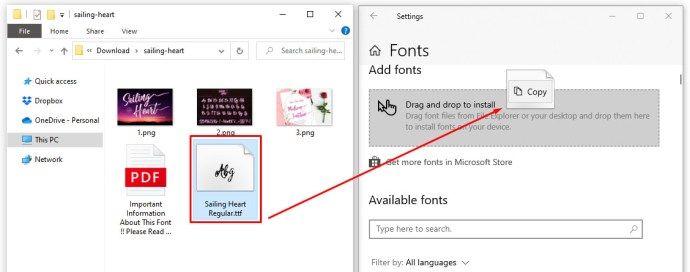
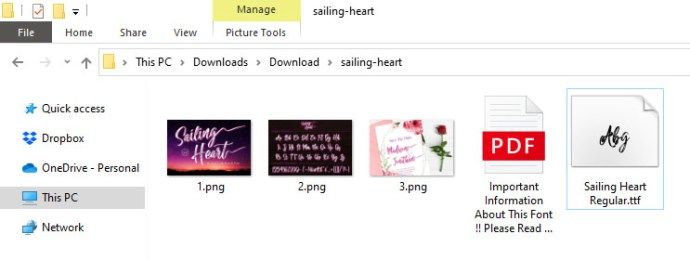
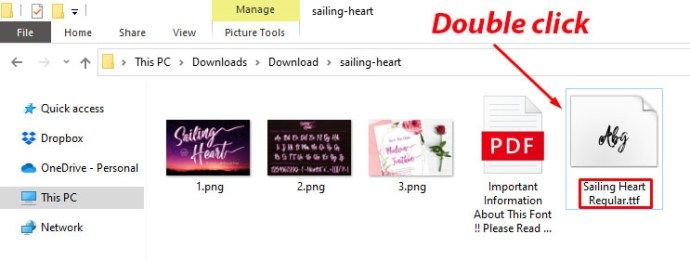
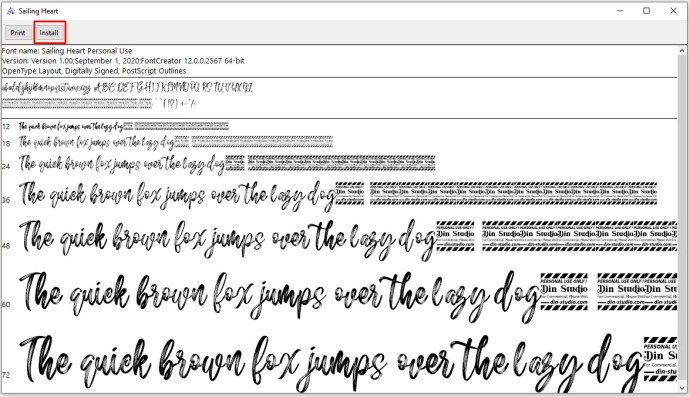
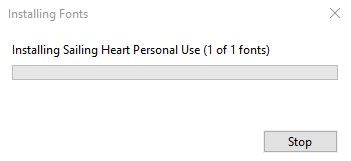
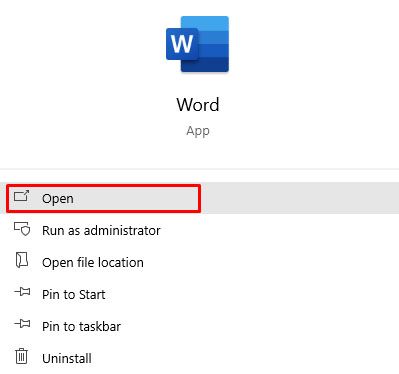
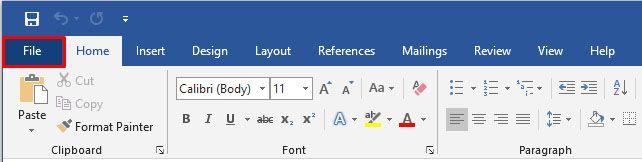
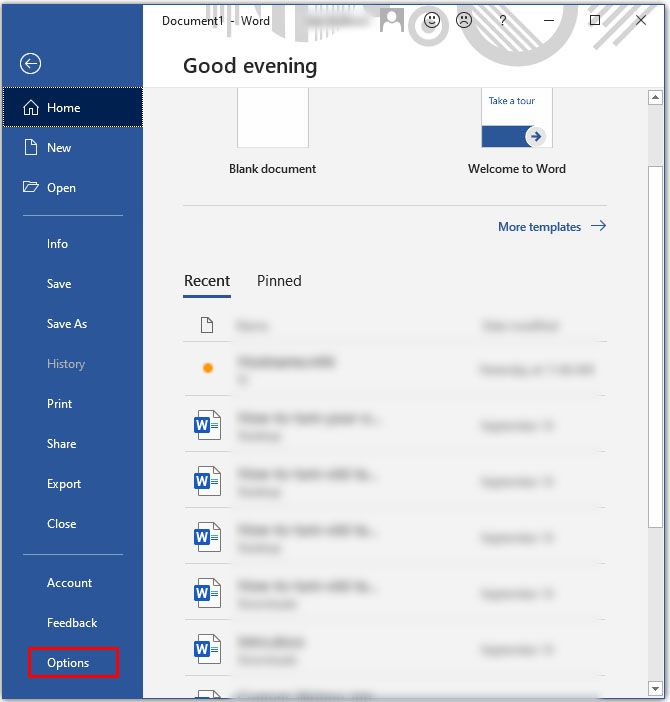
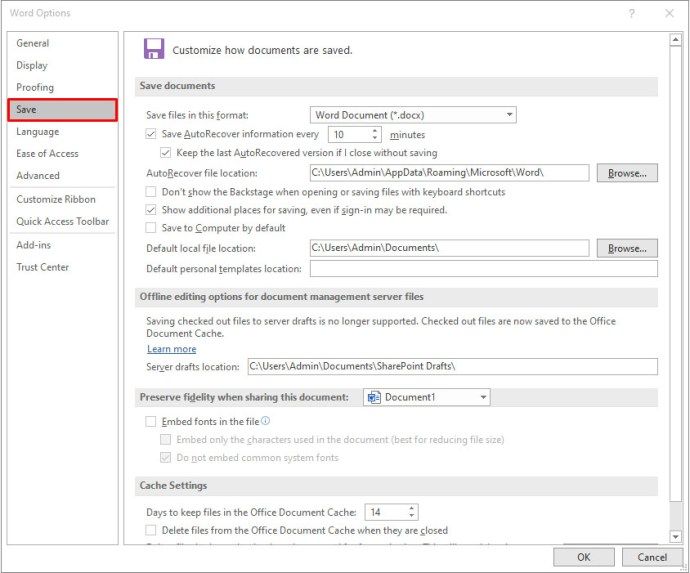
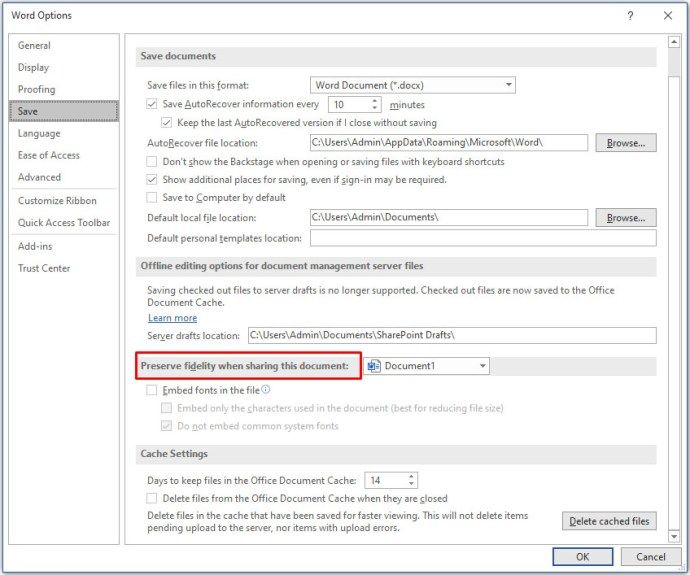
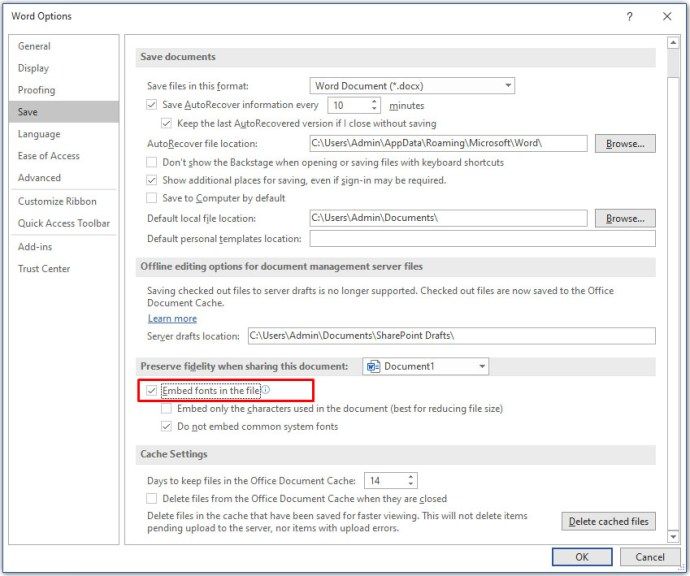
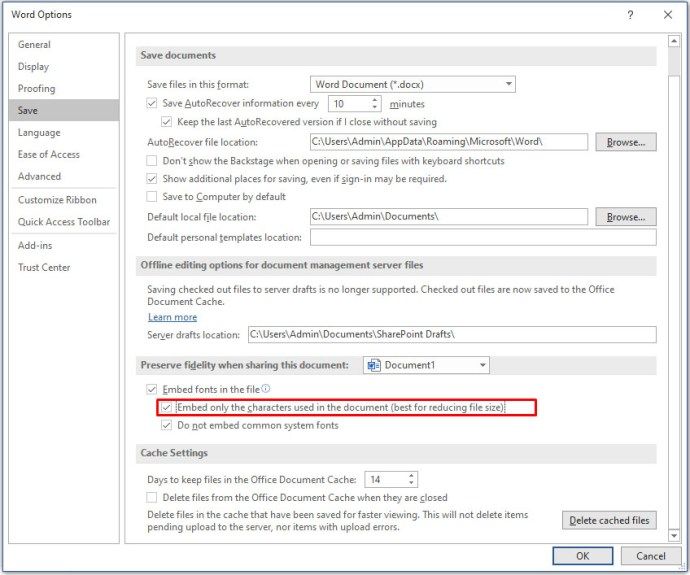
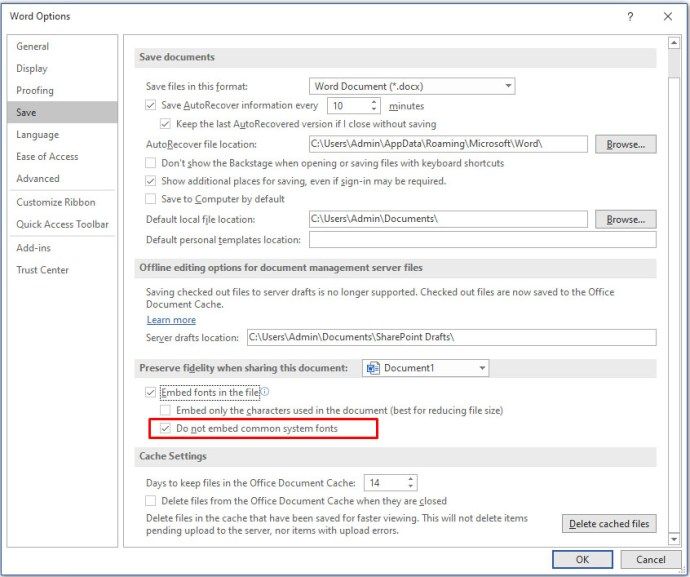
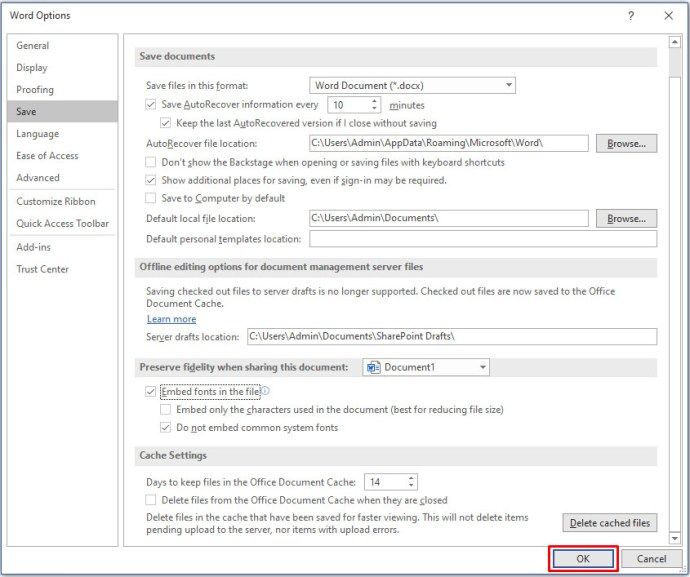
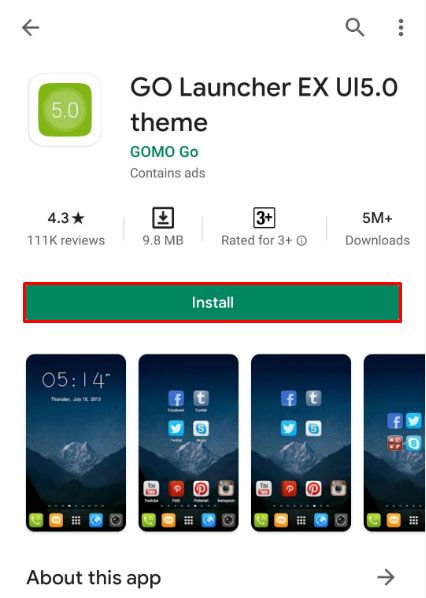
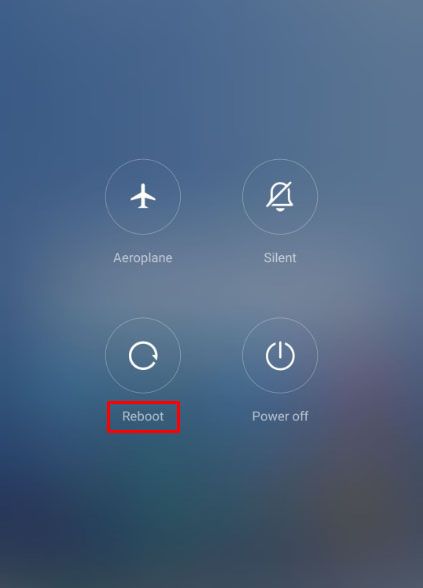
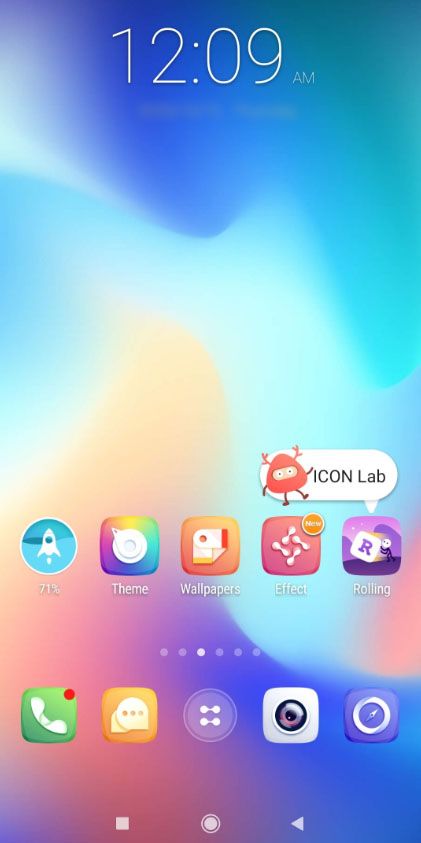
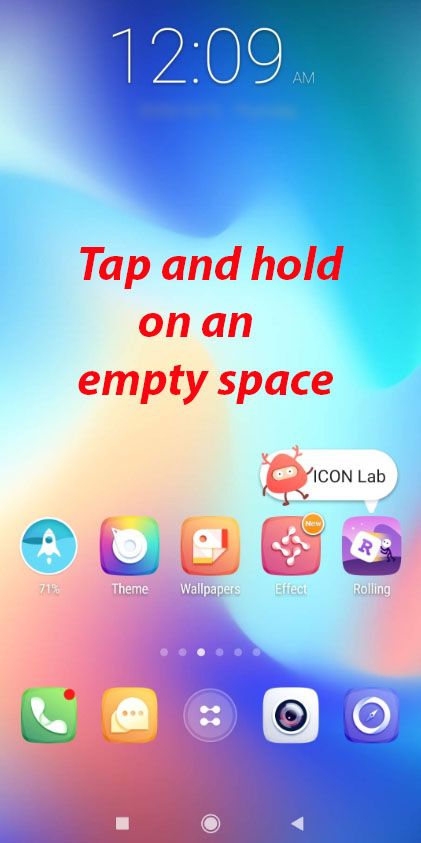
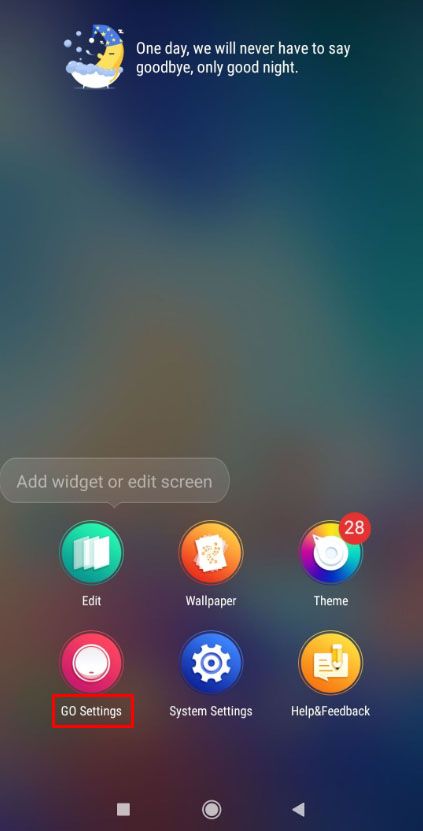
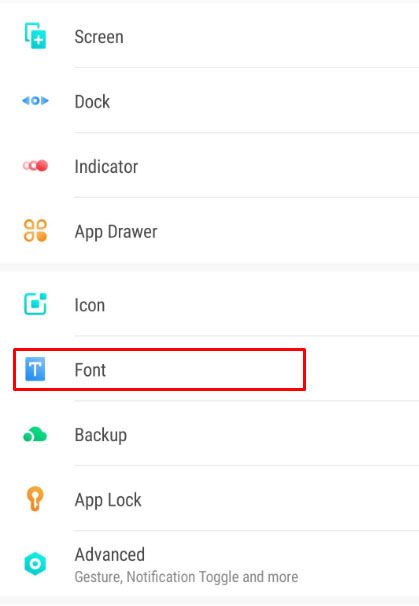
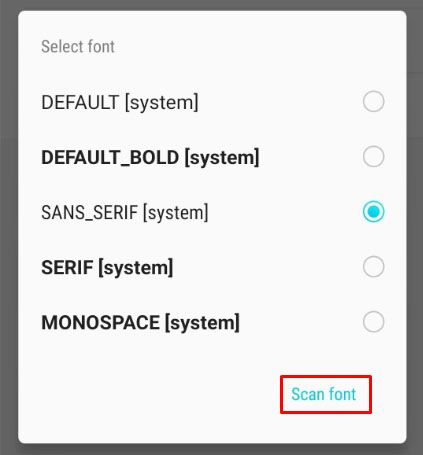
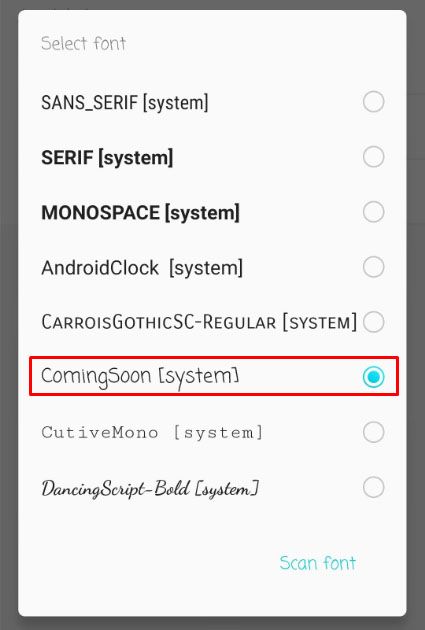

![बीटा प्रोग्राम क्या है [सभी स्पष्ट] | गेमडोट्रो](https://www.macspots.com/img/blogs/88/what-is-beta-program-gamedotro.jpg)





![कैसे देखें कि आपके पास कौन सा मदरबोर्ड है [विंडोज़ या मैक]?](https://www.macspots.com/img/smartphones/18/how-view-what-motherboard-you-have-windows.jpg)